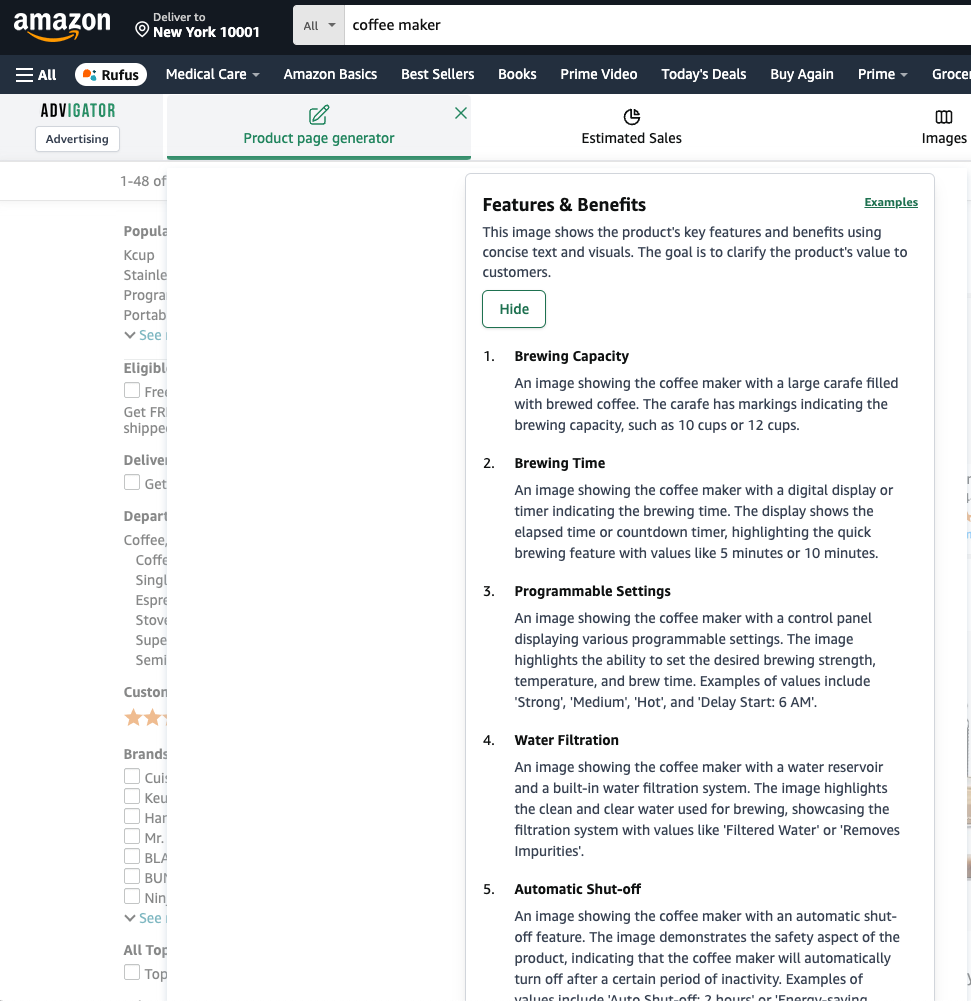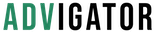Listing optimization
Come migliorare le immagini dei prodotti
Come utilizzare l'estensione Chrome di Advigator per confrontare le immagini principali e secondarie dei prodotti
Un’immagine attraente e di alta qualità è essenziale per fare una buona impressione sui potenziali acquirenti, catturare il loro interesse e ispirarli a fare un acquisto. L’immagine principale è la parte più importante di una inserzione di prodotto per portare a una vendita.
Come funziona
- Installa la nostra estensione Chrome
- Vai alla tua pagina dell’ASIN
- Fai clic sulla scheda “Immagini”, come nello screenshot qui sotto.
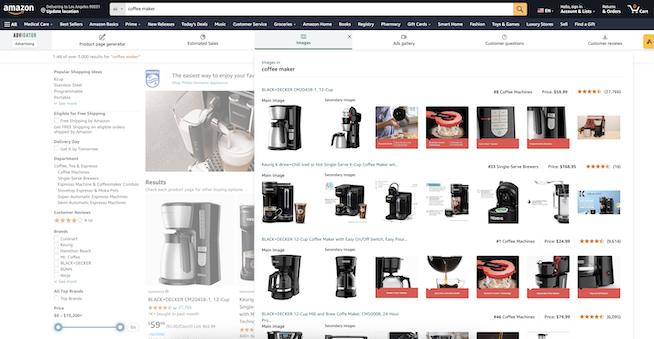
Immagine principale
L’obiettivo principale della tua immagine principale è semplice: attrarre clic direttamente dai risultati di ricerca. Questa immagine gioca un ruolo cruciale nel influenzare la tua percentuale di clic (CTR), che riflette la percentuale di visitatori che interagiscono con la tua inserzione.
Per ottenere il massimo impatto, segui queste linee guida sulle immagini di Amazon:
- 85% copertura del prodotto: Usa uno sfondo bianco pulito.
- Dimensioni 1500x1500px: Includi un bordo bianco di 10px.
- Nessun elemento extra: Evita loghi, filigrane o distrazioni.
- Prodotto solo: Mantieni il focus solo sull’articolo.
- Buona illuminazione: Assicurati che il prodotto sia luminoso e chiaro.
- Ombra minima: Mantieni l’attenzione sul prodotto.
Come fare un A/B Test sulla tua Immagine Principale
Per fare un A/B test sulla tua immagine principale con Advigator, segui questi passaggi:
-
Raccogli Idee di Immagini: Usa l’estensione Chrome di Advigator per esplorare i concorrenti per idee sull’immagine principale. Invia queste idee al tuo grafico per creare alcune varianti. Puoi trovare freelancer su Fiverr o Upwork che ti aiutino con questo.
-
Avvia le Campagne: Inizia la tua campagna pubblicitaria con Advigator e eseguila per un periodo stabilito, come una settimana, assicurandoti che non ci siano festività o eventi che disturbino il traffico. Usa le stesse impostazioni di campagna durante tutto il test.
-
Monitora il CTR in Analytics: Dopo ogni settimana, vai alla sezione Advigator Analytics e annota il CTR per quel periodo. Tieni traccia di questi numeri in un foglio di calcolo.
-
Cambia Immagine Settimanalmente: Ogni lunedì, sostituisci l’immagine principale in Seller Central e continua la campagna senza altre modifiche. Non devi cambiare nulla in Advigator riguardo la campagna.
-
Identifica l’Immagine Migliore: Dopo diverse settimane, confronta i CTR. L’immagine principale della settimana con il CTR più alto è la tua vincitrice.
Questo metodo assicura un approccio basato sui dati per selezionare l’immagine con la migliore performance.
Perché massimizzare il CTR?
Una alta percentuale di clic (CTR) significa che stai catturando più traffico di ricerca, portando a più clic. Amazon premia anche i prodotti con un CTR più alto dando loro migliori posizionamenti nei risultati di ricerca. Questo significa che puoi migliorare la visibilità del tuo prodotto senza aumentare le tue offerte. Niente male, vero?
Immagini Secondarie
Mentre l’immagine principale guida i clic, le immagini secondarie sono quelle che chiudono la vendita. Queste 4-5 immagini devono concentrarsi sulla conversione dei visitatori mostrando il valore del tuo prodotto. Con la maggior parte degli acquisti effettuati su mobile, progetta queste immagini pensando agli utenti mobili. Un errore comune è usare fotografie secondarie solo per mostrare il prodotto da diversi angoli.
Ecco alcuni esempi di immagini secondarie prese dall’estensione Chrome di Advigator > tab Immagini, trovate cercando diverse parole chiave su Amazon.
Prodotto vs. concorrenti
Confronta il tuo prodotto con un generico concorrente in modo semplice e chiaro. Non devi usare il nome di un brand concorrente, ma puoi dire “il nostro prodotto” rispetto a “altre marche”. Comunica le tue caratteristiche/benefici principali. Potrebbero non leggere nemmeno tutti i testi e vedere solo un paio di parole mentre li scansionano.
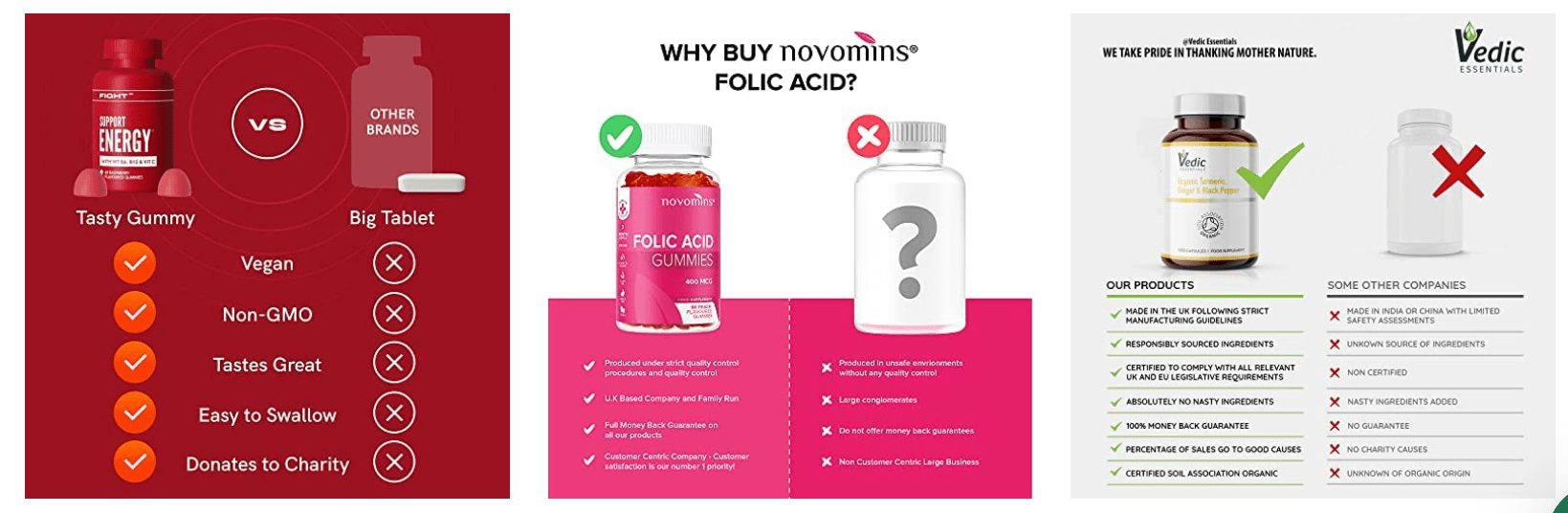
Caratteristiche e benefici
Le caratteristiche descrivono gli aspetti tecnici del tuo prodotto, come qualità, durata o flessibilità. I benefici spiegano l’impatto sul cliente, come migliorare la salute o più tempo libero, e sottolineano come il tuo prodotto li aiuti a raggiungere i loro obiettivi. Questi sono tipicamente mostrati attraverso immagini multiple.
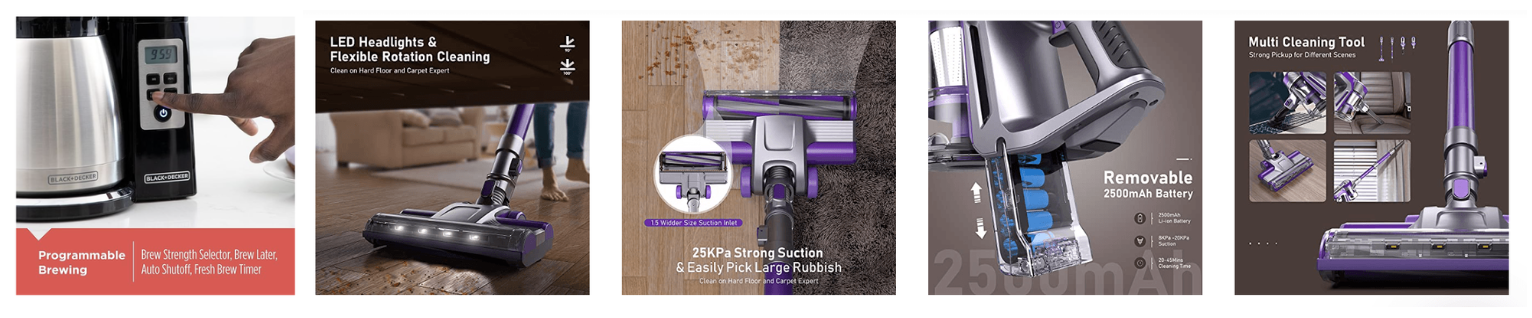
Cosa è incluso
Se il tuo prodotto richiede accessori, mostra chiaramente se sono inclusi. Questo aiuta i clienti a sapere se devono acquistare qualcosa separatamente o se possono usare il prodotto subito. Chiarire ciò che non è incluso previene recensioni negative dovute a aspettative non soddisfatte.
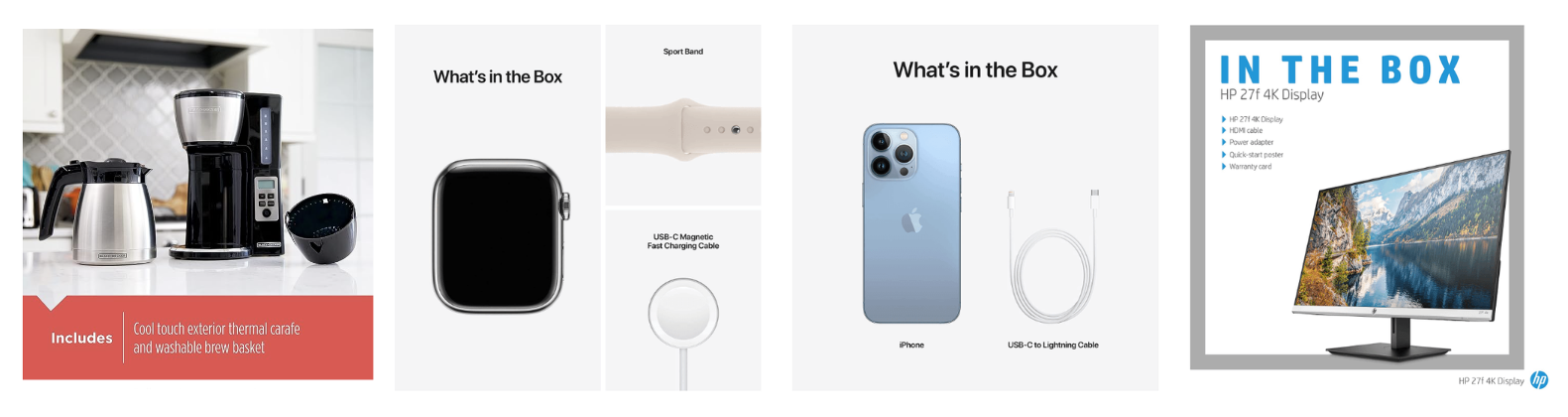
Dimensioni e peso
Questa immagine fornisce informazioni dettagliate, sia in una tabella che attraverso un contesto realistico, come mostrare il prodotto in mano a qualcuno. Includi dati in varie unità e spiega come i clienti possono calcolare le misure. Per i prodotti con più varianti, usa questa immagine per guidare i clienti nella scelta dell’opzione giusta.
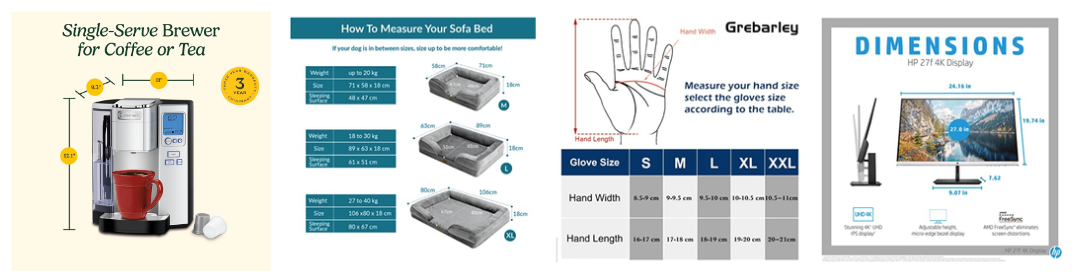
Ingredienti e materiali
Spesso si tratta solo di una foto dell’etichetta degli ingredienti. Potresti anche mostrare ingredienti reali come la radice di curcuma o il pepe.
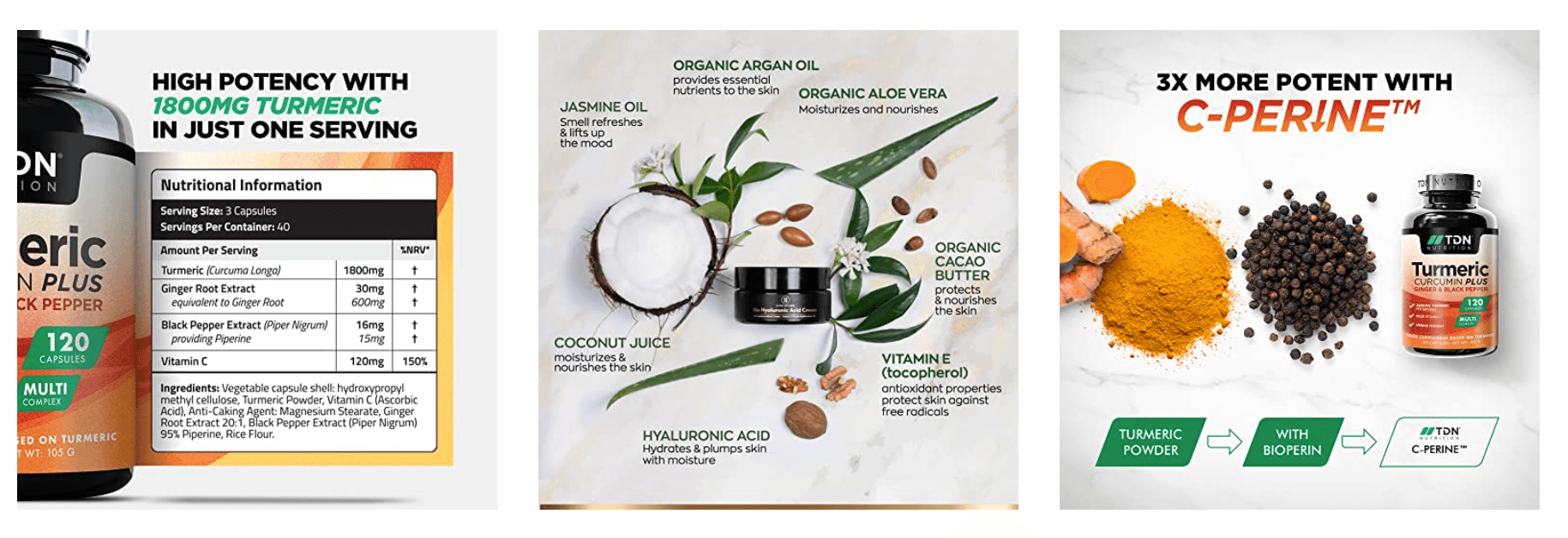
Come funziona
Mostra una chiara guida passo-passo su come usare o installare il prodotto. I clienti si aspettano un’esperienza semplice e senza problemi per iniziare. Senza queste informazioni, potrebbero sentirsi scoraggiati dall’acquistare o cercare altrove le risposte.

Casi d’uso
Dimostra il tuo prodotto in scenari di vita reale, mostrando dove e come possa essere utilizzato. Questo costruisce la fiducia del cliente, aiutandoli a vederne la versatilità per varie situazioni e attività.
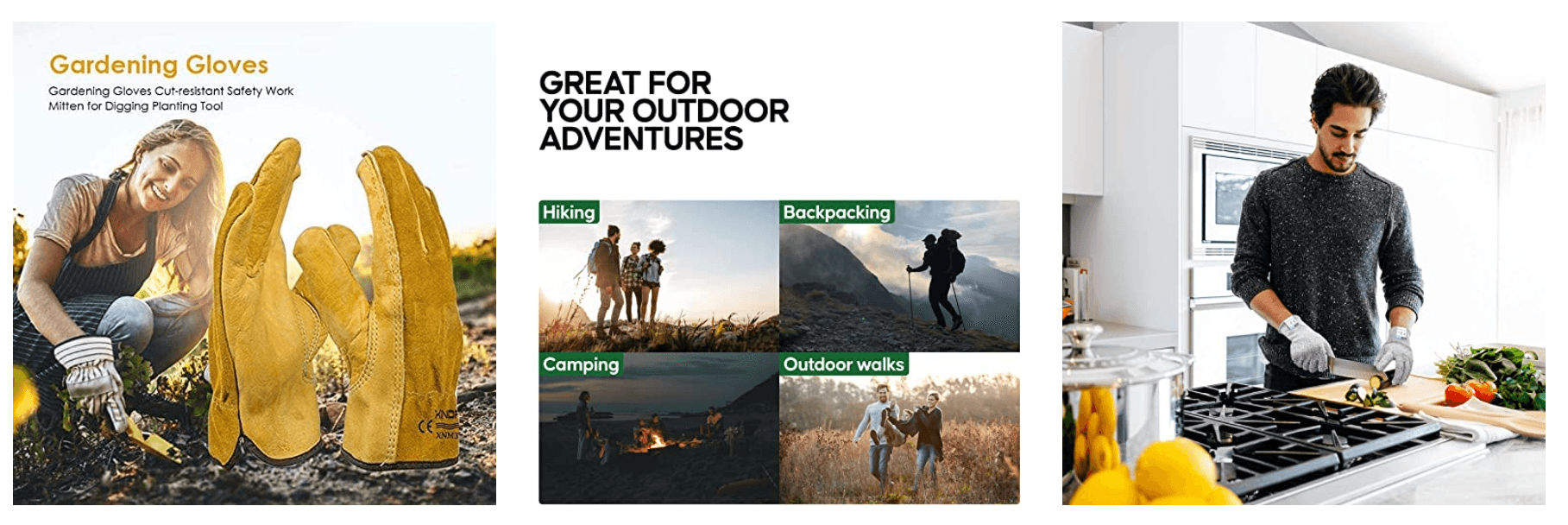
Premi o certificazioni
Mostra eventuali premi o certificazioni del settore che il tuo prodotto ha ottenuto. Questo aumenta la credibilità del brand e favorisce la fiducia del cliente.
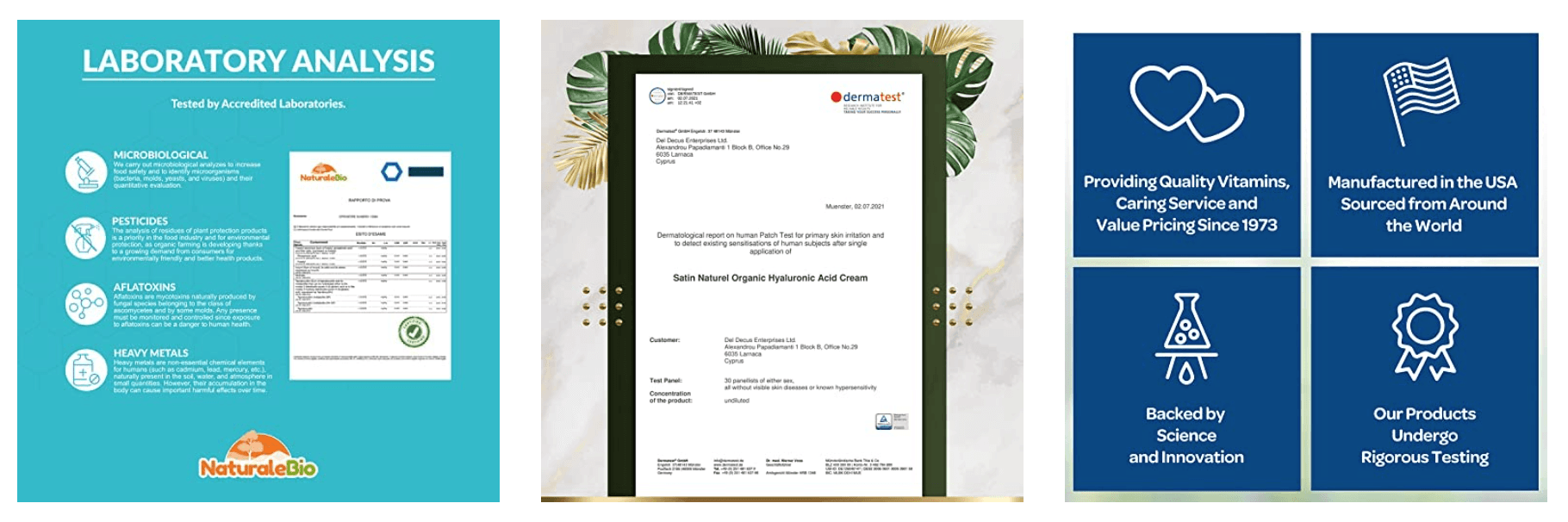
Genera idee con l’AI
L’estensione Chrome di Advigator fornisce anche idee per le immagini secondarie basate sulla parola chiave. Questo include esempi di diversi tipi di immagini secondarie e cosa potrebbero mostrare.
Come funziona
- Installa l’estensione Chrome di Advigator
- Cerca la tua parola chiave principale su Amazon (es. ‘tappetino yoga’, ‘macchina da caffè’, ecc.)
- Clicca sulla scheda ‘Generatore di liste’
- Scorri fino alla sezione ‘Immagini secondarie (testo)’
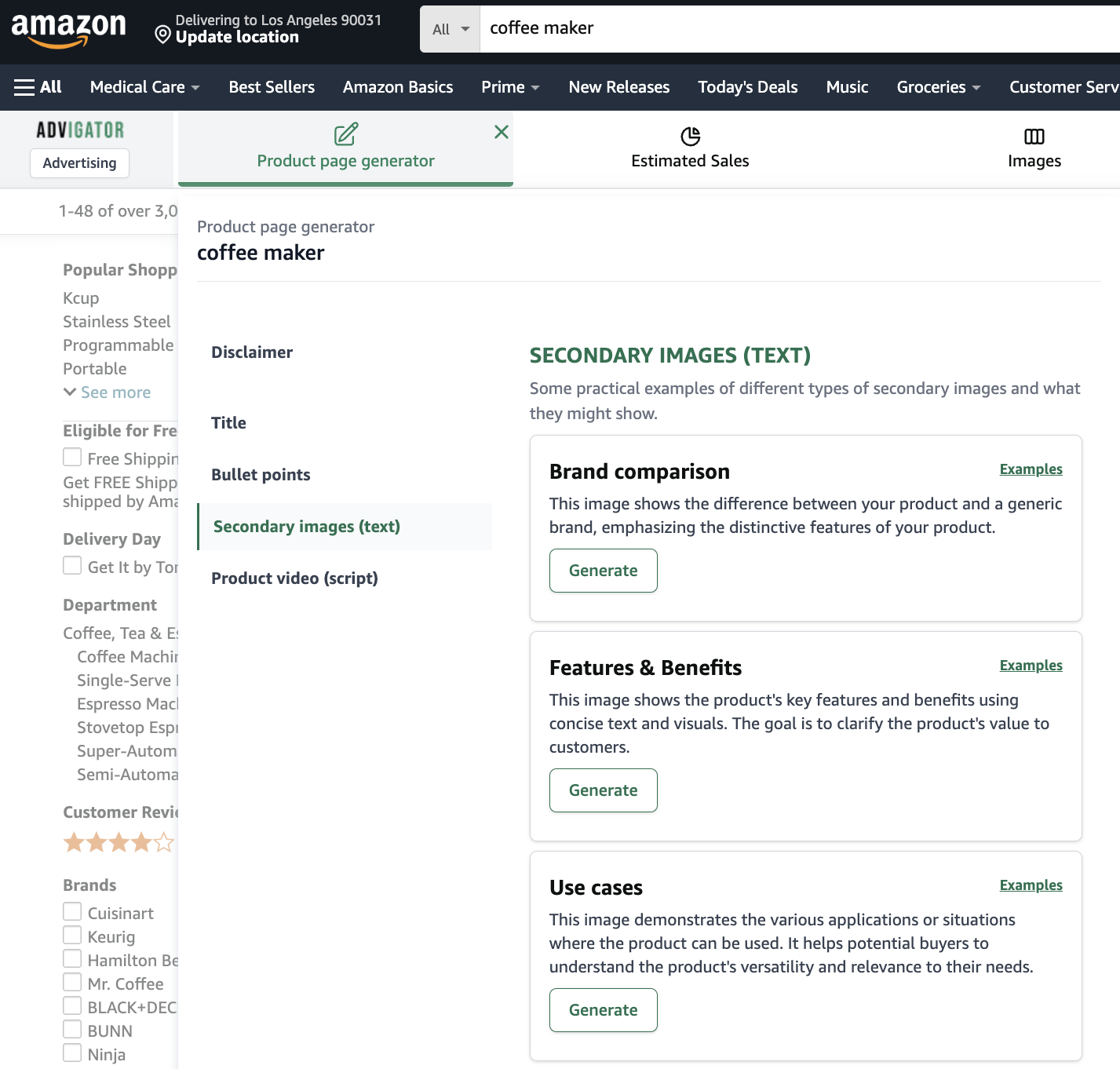
Esempio: Macchina da caffè
Di seguito puoi vedere i suggerimenti di immagini secondarie per la parola chiave macchina da caffè per un’immagine “caratteristiche e benefici”.